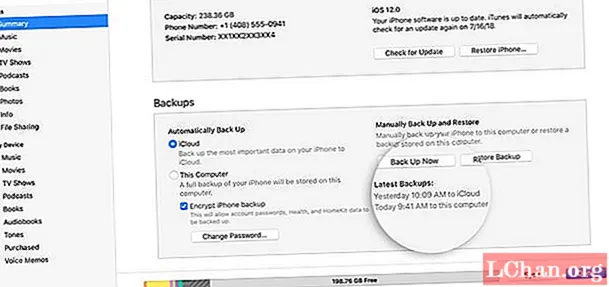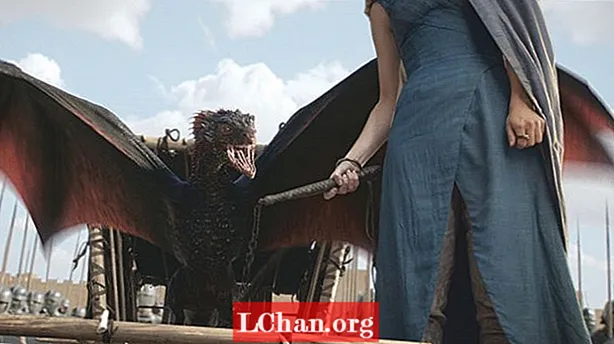Contenu
- Partie 1. Sauvegardez manuellement l'iPhone 7/7 Plus sur Windows / Mac avec iTunes
- Conseils supplémentaires: Comment supprimer la sauvegarde dans l'iPhone 7/7 Plus d'iTunes
- Partie 2. Sauvegarde de l'iPhone 7/7 Plus sur Windows / Mac avec iCloud
- Partie 3. Comment sauvegarder l'iPhone 7/7 Plus avec un service de sauvegarde tiers
- Conseils bonus: Comment débloquer le mot de passe de sauvegarde iPhone
- Conclusion
Si quelqu'un utilise l'iPhone 7/7 Plus ou envisage de passer au nouvel iPhone 7/7 Plus, il est recommandé de savoir comment sauvegarder l'iPhone 7 Plus et comment restaurer le contenu de l'iPhone 7 de manière plus simple. Il y a plusieurs façons de le faire, nous allons vous présenter ici quelques-unes des façons les plus simples de sauvegarde iPhone 7/ 7 Plus:
Partie 1. Sauvegardez manuellement l'iPhone 7/7 Plus sur Windows / Mac avec iTunes
Il est très essentiel et fondamental de sauvegarder l'iPhone 7. Il peut être vital de sauvegarder le téléphone parce que juste en cas de suppression par erreur ou de mise à niveau iOS échouée. Il sera très difficile de récupérer la substance perdue dans de tels cas si l'on n'a pas sauvegardé son iPhone 7 et peut finalement avoir à dire adieu à vos informations vitales. C'est pourquoi la sauvegarde est spécialement prescrite parmi les clients de téléphones portables, en particulier lorsqu'ils tentent de déployer de nouvelles améliorations sur les paramètres du gadget.
Pour sauvegarder l'iPhone 7/7 Plus sur l'ordinateur, suivez les étapes ci-dessous:
Étape 1: Vous devrez connecter votre iPhone 7 ou 7 Plus à votre ordinateur, exécuter iTunes et y connecter votre appareil
Étape 2: Cliquez sur l'onglet Périphérique sous la barre de menu et cliquez sur "Résumé" qui se trouve sous la section "Paramètres".
Étape 3: Dans le résumé sous la section «Sauvegardes», vous devrez choisir «Cet ordinateur» pour stocker la sauvegarde de votre iPhone 7/7 Plus.
Étape 4: Maintenant, appuyez sur "Sauvegarder maintenant" sur le côté droit et commencez à sauvegarder votre iPhone.
Conseils supplémentaires: Comment supprimer la sauvegarde dans l'iPhone 7/7 Plus d'iTunes
Pour cela, ces étapes peuvent être suivies:
Étape 1: Vous devrez connecter votre iPhone 7 ou 7 Plus à iTunes sur votre ordinateur.
Étape 2: Cliquez maintenant sur "Modifier" puis sur "Préférences ..." dans la barre de menu, puis choisissez "Périphériques" parmi les options.
Étape 3: Choisissez votre fichier de sauvegarde puis cliquez sur "Supprimer la sauvegarde" pour commencer à supprimer la sauvegarde de l'iPhone 7/7 Plus de l'ordinateur.
Partie 2. Sauvegarde de l'iPhone 7/7 Plus sur Windows / Mac avec iCloud
Pour sauvegarder l'iPhone 7 sur iCloud, cela comprend les étapes suivantes:
Étape 1: Ouvrez les paramètres et lancez iCloud sur l'iPhone 7.
Étape 2: Après la vérification du compte iCloud, activez tous les éléments que vous souhaitez sauvegarder.
Étape 3. Ensuite, activez le Wi-Fi sur votre iPhone 7, les données de votre iPhone commenceront à se synchroniser avec iCloud. Désormais, chaque fois que vous vous connectez à iCloud sur l'ordinateur, vous pouvez afficher vos données sur votre téléphone.
Cela peut également être fait manuellement en effectuant une sauvegarde iCloud dans les paramètres ouverts, lancez iCloud, dans la sauvegarde et appuyez sur "Sauvegarder maintenant".
Partie 3. Comment sauvegarder l'iPhone 7/7 Plus avec un service de sauvegarde tiers
La sauvegarde peut également être effectuée au moyen de services de sauvegarde tiers tels que Google Drive, Microsoft OneDrive, Amazon Cloud Drive, iCareFone, etc.
Si vous utilisez Google Drive pour sauvegarder des données dans l'iPhone 7, les photos seront sauvegardées dans Google Photos, les contacts seront sauvegardés dans Google Contacts, le calendrier sera sauvegardé dans Google Agenda. Les étapes suivantes doivent être utilisées par Google Drive:
Étape 1: Installez d'abord Google Drive à partir de l'App Store iOS sur votre appareil.
Étape 2: Ouvrez l'application et appuyez sur le menu dans le coin gauche.
Étape 3: Appuyez sur l'option Paramètres et choisissez maintenant l'option "Démarrer la sauvegarde".

Une fois sauvegardés, vous pouvez afficher vos photos, contacts et autres contenus sur l'appareil.
Conseils bonus: Comment débloquer le mot de passe de sauvegarde iPhone
Juste au cas où nous oublierions le mot de passe de sauvegarde de notre appareil, une application comme PassFab iPhone Backup Unlocker est l'un des outils les plus utiles pour le faire, elle évite beaucoup de problèmes. Il dispose d'une solution simple et facile pour déverrouiller le mot de passe du fichier de sauvegarde pour les appareils iOS. Les étapes suivantes peuvent le faire:
Étape 1: Tout d'abord, lancez iPhone Backup Unlocker, choisissez "Récupérer le mot de passe de sauvegarde iTunes" dans l'interface principale. Cliquez sur Suivant, puis sélectionnez votre fichier de sauvegarde chiffré dans la liste.

Étape 2: Sélectionnez le type de déverrouillage par mot de passe. Il existe trois modes d'attaque par mot de passe. Choisissez celui qui vous convient. Vous pouvez également définir les paramètres spécifiques, comme la longueur du mot de passe, les caractères possibles, etc.
- Attaque par dictionnaire: ce mode essaie automatiquement des milliers de combinaisons de mots de passe possibles dans le dictionnaire fourni. On peut également ajouter leur propre bibliothèque de dictionnaires en cliquant sur Paramètres.
- Attaque par force brute: ce mode exécute la correspondance de toutes les combinaisons de lettres et de chiffres, de caractères et de symboles. C'est le mode qui prendra le plus de temps.
- Brute-force avec Mask Attack: Cela convient à ceux qui ont encore une impression du mot de passe. L'utilisateur peut définir la longueur min / max, les lettres utilisées fréquemment et les chiffres, les caractères spéciaux pour aider à déchiffrer.

Étape 3: Maintenant, attendez le déverrouillage du mot de passe de sauvegarde iTunes jusqu'à ce que le déverrouillage de sauvegarde iTunes le trouve avec succès. En fonction de la difficulté du mot de passe, le processus peut prendre un temps différent. Une fois le mot de passe déverrouillé, vous pouvez utiliser le mot de passe trouvé pour décrypter le fichier de sauvegarde.
Conclusion
Il s'agissait des moyens les plus importants et les plus simples de sauvegarder l'iPhone 7/7 Plus. Toutes les étapes de sauvegarde de l'iPhone 7 Plus ont été détaillées. Les moyens simples de sauvegarder l'iPhone 7 sont d'utiliser iCloud, iTunes ou simplement de le sauvegarder en utilisant un logiciel tiers comme Google Drive. Juste au cas où vous oublieriez le mot de passe de sauvegarde, PassFab iPhone Backup Unlocker est l'une des meilleures applications pour récupérer le mot de passe facilement et avec précision. Le logiciel fournit une assistance pour déverrouiller les mots de passe de sauvegarde via différents modes en fonction du type d'utilisateurs. Après avoir déverrouillé le mot de passe de sauvegarde, vous pouvez restaurer l'iPhone à partir de la sauvegarde.
 Déverrouillage de sauvegarde PassFab iPhone
Déverrouillage de sauvegarde PassFab iPhone
- Récupérer le mot de passe de sauvegarde iTunes
- Supprimer les paramètres de cryptage de sauvegarde de l'iPhone
- Supprimer le mot de passe de l'heure de l'écran
- Prise en charge de l'iPhone / iPad et de la dernière version iOS 14.2